2020 TOYOTA PROACE VERSO ad blue
[x] Cancel search: ad bluePage 347 of 418

347
Izberite »Weather (Vreme)«.
Za prikaz primarnih informacij pritisnite ta gumb.
Za prikaz podrobnejših informacij o vremenu pritisnite na gumb.
Temperatura, ki je prikazana ob 6. uri zjutraj, bo najvišja dnevna temperatura.Temperatura, ki je prikazana ob 18. uri, bo najnižja nočna temperatura.
Aplikacije
Povezljivost
Pritisnite na »Applications (Aplikacije)« za prikaz pr ve strani.
Pritisnite na »Connectivity (Povezljivost)«, da izberete CarPlay®, MirrorLinkTM ali funkcijo Android Auto.
Povezava pametnega telefona prek tehnologije CarPlay®
Vtičnice USB
Glede na opremo za več informacij o vtičnicah USB, ki so združljive z aplikacijami CarPlay®, MirrorLinkTM ali Android Auto, glejte poglavje o ergonomiji in udobju.
Sinhronizacija pametnega telefona omogoča uporabnikom prikaz aplikacij, ki so prilagojene tehnologijam za pametne telefone CarPlay®, MirrorLinkTM in Android Auto na zaslonu vozila. Za uporabo tehnologije CarPlay® mora biti pred tem v pametnem telefonu vklopljena funkcija CarPlay®.Da proces komunikacije med pametnim telefonom in sistemom deluje, mora biti pametni telefon odklenjen.Ker se načela in standardi neprestano razvijajo, priporočamo, da redno posodabljate operacijski sistem pametnega telefona ter datum in uro pametnega telefona in sistema.Za seznam združljivih pametnih telefonov obiščite spletno mesto znamke v svoji državi.
Priključite kabel USB. Pri povezavi s kablom USB se pametni telefon polni.
Pritisnite na »Telephone« za prikaz vmesnika CarPlay®.
Ali
Priključite kabel USB. Pri povezavi s kablom USB se pametni telefon polni.
Za prikaz pr ve strani prek sistema pritisnite na »Applications (Aplikacije)«.
Pritisnite na »Connectivity (Povezljivost)«, da izberete funkcijo CarPlay®.
Pritisnite »CarPlay« za prikaz vmesnika CarPlay®.
Ob priklopu kabla USB funkcija CarPlay® izklopi način Bluetooth ® sistema.
Če ob izključenem kontaktu kabel USB izklopite in nato ponovno vklopite, se sistem ne bo samodejno preklopil na način Radio Media (Radio in medij): vir je treba ročno zamenjati.
.
Toyota Pro Touch with navigation system
Page 348 of 418

348
Povezava pametnega telefona
prek tehnologije MirrorLinkTM
Funkcija MirrorLinkTM zahteva pametni telefon in združljive aplikacije.
Za prikaz pr ve strani prek sistema pritisnite na »Applications (Aplikacije)«.
Pritisnite na »Connectivity (Povezljivost)«, da izberete funkcijo MirrorLinkTM.
Za zagon aplikacije v sistemu pritisnite »MirrorLinkTM«.
Odvisno od pametnega telefona je morda treba aktivirati funkcijo »MirrorLinkTM«.
Med postopkom se prikaže nekaj strani v zvezi z določenimi funkcijami.Sprejmite, da zaženete in vzpostavite povezavo.
Ko je povezava uspešno vzpostavljena, se prikaže stran s predhodno naloženimi aplikacijami v pametnem telefonu, združljivimi s tehnologijo MirrorLinkTM.
Dostop do različnih virov glasbe je mogoč prek zaslona MirrorLinkTM z uporabo gumbov na dotik v zgornji vrstici.Dostop do menijev sistema je mogoč v vsakem trenutku s pomočjo gumbov.
Glede na kakovost omrežja je potrebno za razpoložljivost aplikacij počakati določen čas.
Povezava pametnega
telefona prek tehnologije
Android Auto
Funkcija »Android Auto« zahteva pametni telefon in združljive aplikacije.
Med postopkom se prikaže nekaj strani v zvezi z določenimi funkcijami.Sprejmite, da zaženete in vzpostavite povezavo.
S pomočjo gumbov na dotik, ki so nameščeni v zgornji pasici ekrana Android Auto, so še vedno dostopni različni viri glasbe.Dostop do menijev sistema je mogoč v vsakem trenutku s pomočjo gumbov.
V načinu Android Auto je funkcija prikaza menijev s kratkim pritiskom treh prstov na zaslon izklopljena.
Glede na kakovost omrežja je potrebno za razpoložljivost aplikacij počakati določen čas.
Ko pametni telefon priključite na sistem, je na njem priporočljivo vključiti povezavo »Bluetooth«®.
Priključite kabel USB. Pri povezavi s kablom USB se pametni telefon polni.
Priključite kabel USB. Pri povezavi s kablom USB se pametni telefon polni.
Aplikacije za vozilo
Pritisnite na »Applications (Aplikacije)« za prikaz pr ve strani.
Pritisnite na »Vehicle Apps (Aplikacije za vozilo)« za prikaz strani z aplikacijami.
Za prikaz pr ve strani prek sistema pritisnite na »Applications (Aplikacije)«.
Pritisnite na »Connectivity (Povezljivost)«, da izberete funkcijo »Android Auto«.
Za zagon aplikacije sistema pritisnite na »Android Auto«.
Toyota Pro Touch with navigation system
Page 349 of 418

349
Spletni brskalnik
Pritisnite na »Applications (Aplikacije)« za prikaz pr ve strani.
Pritisnite na »Connectivity (Povezljivost)«, da izberete funkcijo »Internet Browser (Spletni brskalnik)«.Pritisnite na »Internet Browser (Spletni brskalnik)« za prikaz domače strani brskalnika.Izberite državo prebivališča.
Pritisnite na »OK«, da shranite in zaženete spletni brskalnik.
Povezava s spletom se izvede prek ene od omrežnih povezav vozila ali uporabnika.
Povezava Bluetooth®
Aktivirajte funkcijo Bluetooth na telefonu in se prepričajte, da je telefon »viden vsem« (konfiguriranje telefona).
Postopek prek telefona
Na seznamu zaznanih telefonskih aparatov izberite sistemsko ime.
V sistemu sprejmite zahtevo za seznanitev telefona.
Za dokončanje seznanitve ne glede na postopek (prek sistema ali s telefona) potrdite kodo, ki se prikaže kot identična v sistemu in na telefonu.
Postopek prek sistema
Pritisnite na »Applications (Aplikacije)« za prikaz pr ve strani.
Za dostop do druge strani pritisnite gumb »OPTIONS (Možnosti)«.
Pritisnite na »Bluetooth connection (Povezava Bluetooth)«.
Izberite »Search (Iskanje)«.Prikaže se seznam zaznanih telefonov.
V primeru napake pri seznanjanju priporočamo, da izklopite in ponovno vklopite funkcijo Bluetooth v svojem telefonu.
Izberite ime telefona na seznamu.
Glede na vrsto vašega telefona boste morda lahko izbrali, da potrdite ali zavrnete prenos imenika in sporočil.
Skupna raba povezave
Telefon lahko povežete v treh različnih profilih:- »Telephone (Telefon)« (oprema za prostoročno telefoniranje, samo telefon),- »Streaming (Pretočno predvajanje)« (pretočno predvajanje: brezžično predvajanje avdio datotek s telefona),- Mobile internet data (Prenos podatkov pred mobilnega omrežja).
Aktiviranje profila »Mobile internet data (Prenos podatkov prek mobilnega omrežja)« je obvezno za navigacijo s povezavo, predhodno pa morate za to aktivirati skupno rabo povezave na pametnem telefonu.
Izberite enega ali več profilov.
Za potrditev pritisnite »OK«.
Wi- Fi povezava
Priključitev na omrežje s pomočjo brezžične povezave Wi-Fi vašega pametnega telefona.
Pritisnite na »Applications (Aplikacije)« za prikaz pr ve strani.
Za dostop do druge strani pritisnite gumb »OPTIONS (Možnosti)«.
.
Toyota Pro Touch with navigation system
Page 353 of 418

353
Vtičnica za dodatno opremo
(AUX)Odvisno od opreme
Ta vir je na voljo samo, če je v avdio nastavitvah potrjena možnost »Auxiliary input (Vtičnica za dodatno opremo)«.
Priključite prenosno napravo (MP3-predvajalnik itd.) v dodatno vtičnico Jack z uporabo avdio kabla (ni priložen).
Najprej nastavite glasnost prenosne naprave (na visoko raven). Nato nastavite glasnost avdio sistema.Upravljanje kontrolnih gumbov poteka prek prenosne naprave.
CD-predvajalnik
Odvisno od opreme
Vstavite zgoščenko v predvajalnik
Izbira vira
Za prikaz pr ve strani pritisnite na Radio Media (Radio in medij).
Izberite »Source (Vir)«.
Izberite vir.
Ogled videoposnetka
Vstavite pomnilniški ključek USB v vtičnico USB.
Izberite »Source (Vir)«.
Za začetek predvajanja videoposnetka izberite Video.
Če želite odstraniti pomnilniški ključek USB, pritisnite gumb za začasno zaustavitev videoposnetka, nato pa odstranite pomnilniški ključek.
Bluetooth® pretočno
predvajanje zvoka
Ta funkcija omogoča poslušanje avdio datotek s pametnega telefona.
Ob aktiviranem profilu Bluetooth nastavite najprej glasnost vaše prenosne naprave (povečana).Nato nastavite glasnost avdio sistema.
Če se predvajanje ne vključi samodejno, ga je treba vključiti na telefonu.Predvajanje upravljajte v napravi ali s tipkami sistema.
Ko telefon povežete v načinu za pretočno predvajanje, postane telefon medij.
Priključitev predvajalnikov
Apple®
Predvajalnik Apple® priključite na vtičnico USB s pomočjo ustreznega kabla (ni priložen).Predvajanje se začne samodejno.
Napravo upravljate prek upravljalnih elementov avdio sistema.
Na voljo so razvrstitve priključenega prenosnega predvajalnika (izvajalci/albumi/zvrsti/seznami predvajanja/zvočne knjige/poddaje).Privzeta je klasifikacija glede na izvajalce. Če želite uporabljati drugo klasifikacijo, se vrnite na pr vi nivo menija, nato izberite želeno klasifikacijo (npr. seznami predvajanja) in potrdite, da se vrnete na želeno pesem.
Programska različica avdio sistema je lahko nezdružljiva s predvajalnikom Apple®.
Gumbi za upravljanje videoposnetkov so dostopni le prek zaslona na dotik.
Za prikaz pr ve strani pritisnite na Radio Media (Radio in medij).
.
Toyota Pro Touch with navigation system
Page 354 of 418

354
Informacije in nasveti
Sistem prek vtičnic USB podpira naprave USB za masovno shranjevanje podatkov, naprave BlackBerry® in predvajalnike Apple®. Adapterski kabel ni priložen.Napravo upravljate s krmilnimi elementi avdio sistema.Priključene naprave, ki jih sistem ne prepozna, morate priključiti na pomožno vtičnico s pomočjo kabla Jack (ni priložen) ali glede na združljivost prek pretočnega predvajanja Bluetooth.
Ne uporabljajte vozlišča USB, da zaščitite sistem.
Avdio sistem predvaja samo avdio datoteke s končnicami .wma, .aac, .flac, .ogg, .mp3 z bitno hitrostjo med 32 kb/s in 320 kb/s.Podpira tudi način VBR (Variable Bit Rate, variabilna bitna hitrost).Odčitavanje drugih vrst datotek (.mp4 itd.) ni možno.Datoteke .wma morajo biti po standardu wma 9.Frekvence vzorčenja, ki jih avtoradio podpira so 32, 44 in 48 kHz.
Priporočamo vam, da datoteke poimenujete z manj kot 20 znaki in ob tem ne uporabljate posebnih znakov (npr.: » « ? . ), da se izognete težavam pri branju ali prikazu.
Uporabljajte samo pomnilniške ključke USB v formatu FAT32 (File Allocation Table).
Priporočljivo je, da za prenosno napravo uporabljate originalen kabel USB.
Predvajalnik zgoščenk (odvisno od opreme).Za predvajanje posnetih zgoščenk CDR ali CDRW pri snemanju izberite standard ISO 9660 nivo 1, 2 ali Joliet.Če je zgoščenka posneta v drugem formatu, lahko pride do motenj pri predvajanju.Priporočljivo je, da na isti zgoščenki uporabljate snemanje po istem standardu in z najmanjšo hitrostjo (največ 4x), ki zagotovi optimalno zvočno kakovost.Pri zgoščenki, na kateri so posnetki, ki so bili dodajani z večkratnimi snemanji, je priporočljiva uporaba standarda Joliet.
Telefon
Seznanjanje telefona
Bluetooth®
Aktivirajte funkcijo Bluetooth na telefonu in se prepričajte, da je telefon »viden vsem« (konfiguriranje telefona).
Postopek prek telefona
Na seznamu zaznanih telefonskih aparatov izberite sistemsko ime.
V sistemu sprejmite zahtevo za povezavo telefona.
Za dokončanje seznanitve ne glede na postopek (prek sistema ali s telefona) potrdite kodo, ki se prikaže kot identična v sistemu in na telefonu.
Postopek prek sistema
Pritisnite na Telephone (Telefon) za prikaz pr ve strani.
Pritisnite »Bluetooth search (Iskanje Bluetooth)«.
Ali
Toyota Pro Touch with navigation system
Page 355 of 418

355
Izberite »Search (Iskanje)«.Prikaže se seznam zaznanih telefonov.
V primeru napake pri seznanjanju priporočamo, da izklopite in ponovno vklopite funkcijo Bluetooth v svojem telefonu.
Izberite ime telefona na seznamu.
Skupna raba povezave
Telefon lahko povežete v treh različnih profilih:- »Telephone (Telefon)« (oprema za prostoročno telefoniranje, samo telefon),- »Audio streaming (Pretočno predvajanje)« (pretočno predvajanje: brezžično predvajanje avdio datotek s telefona),- Mobile internet data (Prenos podatkov pred mobilnega omrežja).
Aktiviranje profila »Mobile internet data (Prenos podatkov pred mobilnega omrežja)« je obvezno za navigacijo s povezavo, predhodno pa morate za to aktivirati skupno rabo povezave na pametnem telefonu.
Izberite enega ali več profilov.
Za potrditev pritisnite »OK«.
Glede na vrsto vašega telefona boste izbrali, ali želite potrditi ali zavrniti prenos imenika in sporočil.
Samodejna ponovna povezava
Če je zadnji povezani telefon ob vrnitvi v vozilo spet na voljo, ga sistem samodejno prepozna; v približno 30 sekundah po vklopu kontakta se povezava izvede brez vašega posredovanja (vklopljena funkcija Bluetooth).
Za spremembo profila povezave:
Pritisnite na Telephone (Telefon) za prikaz pr ve strani.
Za dostop do druge strani pritisnite gumb »OPTIONS (Možnosti)«.
Izberite »Bluetooth connection (Povezava Bluetooth)« za prikaz seznama priključenih naprav.
Pritisnite na gumb za podrobnosti.
Izberite enega ali več profilov.
Za potrditev pritisnite »OK«.
Zmožnost sistema, da se vključi več profilov, je odvisna od telefonskega aparata.Privzeto se lahko povežejo vsi trije profili.
Razpoložljive storitve so odvisne od omrežja, kartice SIM in združljivosti uporabljenih Bluetooth naprav. V navodilih za uporabo telefona in pri svojem operaterju preverite, katere storitve so na voljo.
S sistemom so združljivi naslednji profili: HFP, OPP, PBAP, A 2DP, AVRCP, MAP in PA N .
Za več informacij o združljivosti, dodatni pomoči itd. se povežite s spletnim mestom znamke.
Upravljanje seznanjenih telefonov
Ta funkcija omogoča vzpostavitev ali prekinitev povezave z napravo in izbris seznanitve.
Pritisnite na Telephone (Telefon) za prikaz pr ve strani.
Za dostop do druge strani pritisnite gumb »OPTIONS (Možnosti)«.
.
Toyota Pro Touch with navigation system
Page 356 of 418

356
Izberite »Bluetooth connection (Povezava Bluetooth)« za prikaz seznama priključenih naprav.
Pritisnite na ime izbranega telefona na seznamu, da prekinete povezavo.Za vzpostavitev povezave ponovno pritisnite.
Izbris telefona
Na zaslonu zgoraj desno izberite košarico, ki se bo prikazala ob izbranem telefonu.
Pritisnite na košarico ob izbranem telefonu in ga izbrišite.
Sprejem klica
Na dohodni klic opozori zvonjenje in prikaz sporočila na zaslonu nad trenutnim prikazom.
S kratkim pritiskom na tipko s telefonom na volanu sprejmete dohodni klic.
in
Z dolgim pritiskom
na tipko s telefonom na volanu zavrnete klic.
Ali
Na zaslonu na dotik izberite »End call (Končaj klic)«.
Klicanje
Telefoniranje med vožnjo ni priporočljivo.Ustavite vozilo.Kličite z uporabo kontrolnih gumbov na volanu.
Klicanje nove številke
Pritisnite na Telephone (Telefon) za prikaz pr ve strani.
Številko vtipkajte s pomočjo digitalne tipkovnice.
Pritisnite »Call (Klicanje)« za začetek klica.
Klicanje stika
Pritisnite na Telephone (Telefon) za prikaz pr ve strani.
Za daljši čas pritisnite
na gumb ob volanu.
Izberite »Contact (Stik)«.
Izberite želeni stik s predlaganega seznama.
Izberite »Call (Klicanje)«.
Klicanje ene izmed zadnjih
uporabljenih številk
Pritisnite na Telephone (Telefon) za prikaz pr ve strani.
Ali
Za daljši čas pritisnite
na gumb ob volanu.
Izberite »Calls (Klici)«.
Izberite želeni stik s predlaganega seznama.
Kličete lahko neposredno s telefona, vendar v tem primeru iz varnostnih razlogov ustavite vozilo.
Toyota Pro Touch with navigation system
Page 357 of 418
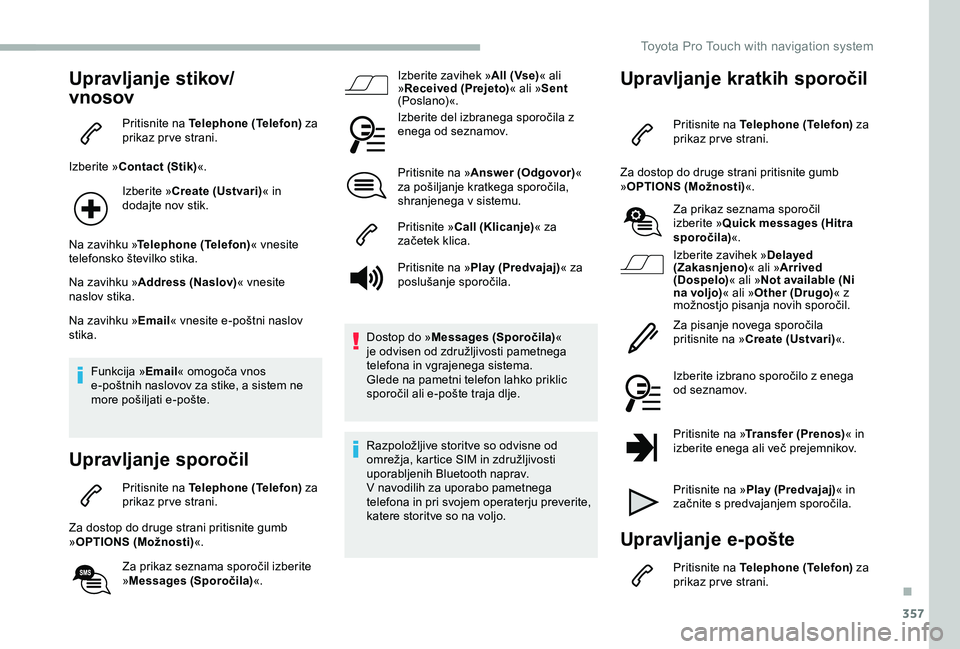
357
Upravljanje stikov/
vnosov
Pritisnite na Telephone (Telefon) za prikaz pr ve strani.
Izberite »Contact (Stik)«.
Izberite »Create (Ustvari)« in dodajte nov stik.
Na zavihku »Telephone (Telefon)« vnesite telefonsko številko stika.
Na zavihku »Address (Naslov)« vnesite naslov stika.
Na zavihku »Email« vnesite e-poštni naslov stika.
Funkcija »Email« omogoča vnos e-poštnih naslovov za stike, a sistem ne more pošiljati e-pošte.
Upravljanje sporočil
Pritisnite na Telephone (Telefon) za prikaz pr ve strani.
Za dostop do druge strani pritisnite gumb »OPTIONS (Možnosti)«.
Za prikaz seznama sporočil izberite »Messages (Sporočila)«.
Izberite zavihek »All ( Vse)« ali »Received (Prejeto)« ali »Sent (Poslano)«.
Izberite del izbranega sporočila z enega od seznamov.
Pritisnite na »Answer (Odgovor)« za pošiljanje kratkega sporočila, shranjenega v sistemu.
Pritisnite »Call (Klicanje)« za začetek klica.
Pritisnite na »Play (Predvajaj)« za poslušanje sporočila.
Dostop do »Messages (Sporočila)« je odvisen od združljivosti pametnega telefona in vgrajenega sistema.Glede na pametni telefon lahko priklic sporočil ali e-pošte traja dlje.
Razpoložljive storitve so odvisne od omrežja, kartice SIM in združljivosti uporabljenih Bluetooth naprav.V navodilih za uporabo pametnega telefona in pri svojem operaterju preverite, katere storitve so na voljo.
Upravljanje kratkih sporočil
Pritisnite na Telephone (Telefon) za prikaz pr ve strani.
Za dostop do druge strani pritisnite gumb »OPTIONS (Možnosti)«.
Za prikaz seznama sporočil izberite »Quick messages (Hitra sporočila)«.
Izberite zavihek »Delayed (Zakasnjeno)« ali »Arrived (Dospelo)« ali »Not available (Ni na voljo)« ali »Other (Drugo)« z možnostjo pisanja novih sporočil.
Za pisanje novega sporočila pritisnite na »Create (Ustvari)«.
Izberite izbrano sporočilo z enega od seznamov.
Pritisnite na »Transfer (Prenos)« in izberite enega ali več prejemnikov.
Pritisnite na »Play (Predvajaj)« in začnite s predvajanjem sporočila.
Upravljanje e-pošte
Pritisnite na Telephone (Telefon) za prikaz pr ve strani.
.
Toyota Pro Touch with navigation system